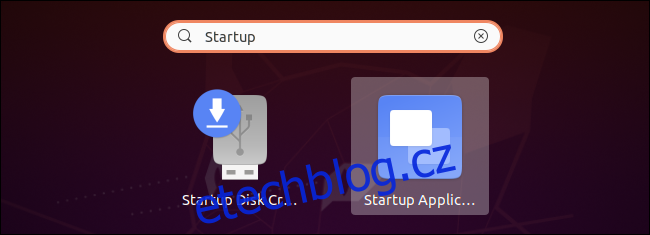Mnoho aplikací se automaticky spustí, když se přihlásíte na plochu Linuxu. Možná budete chtít do procesu spouštění přidat i své vlastní oblíbené programy. Zde je návod, jak ovládat, co Ubuntu spustí, když se přihlásíte.
Tento proces jsme prošli na Ubuntu 20.04 LTS s jeho výchozí pracovní plochou GNOME. Kroky budou podobné v jiných distribucích Linuxu s desktopem GNOME, ale možná budete muset použít jiný konfigurační nástroj v jiných desktopových prostředích.
Table of Contents
Jak spustit Správce spouštění GNOME
Chcete-li spustit správce spouštění, otevřete seznam aplikací kliknutím na tlačítko „Zobrazit aplikace“ na pomlčce v levém dolním rohu obrazovky. Vyhledejte a spusťte nástroj „Spuštění aplikací“.
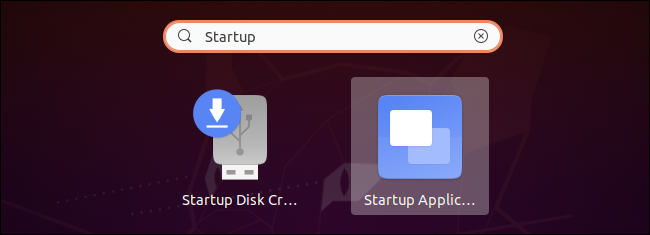
Můžete také stisknutím Alt+F2 otevřít dialogové okno Spustit příkaz a spustit následující příkaz:
gnome-session-properties

Pokud se nástroj Startup Tools z nějakého důvodu nezobrazí v nabídce vaší aplikace, můžete otevřít okno Terminálu a spustit jej pomocí následujícího příkazu:
sudo apt install gnome-startup-applications
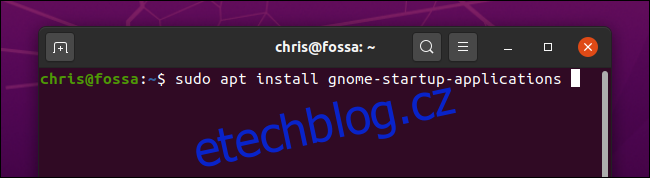
Jak zastavit automatické spouštění programů na Ubuntu
Otevře se okno Předvolby spouštění aplikací. Zobrazí se seznam programů, které se automaticky spustí, když se přihlásíte do grafické plochy. Každá aplikace má svůj název a volitelně i popis.
Chcete-li zastavit automatické spouštění programu, zrušte zaškrtnutí políčka nalevo od programu. Nezaškrtnuté programy se při spuštění nenačtou.
Můžete také kliknout na vybrat program a kliknout na „Odebrat“, abyste jej odstranili ze seznamu, ale zrušením zaškrtnutí programu dosáhnete stejné věci – a pokud budete chtít, snáze znovu povolíte spouštěcí program v budoucnu.
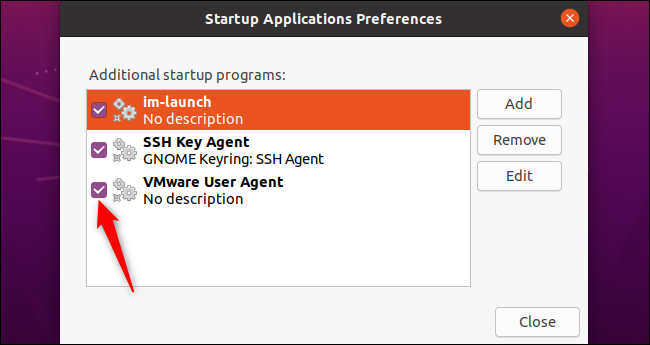
Pokud si nejste jisti, co je to program, můžete si jeho název vyhledat na webu. Pokud například hledáte im-launch, zjistíte, že toto je příkaz, který spustí všechny potřebné vstupní metody.
Můžete také vybrat program a kliknout na „Upravit“, abyste viděli celý příkaz, který se spustí, když se přihlásíte.
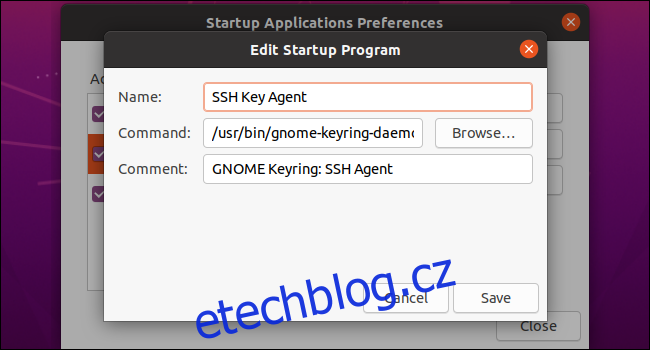
Jak přidat své vlastní spouštěcí programy na Ubuntu
Chcete-li přidat spouštěcí program, budete chtít znát jeho úplnou cestu. Můžete to najít pomocí příkazu which v okně terminálu.
Řekněme například, že chcete spustit Firefox. Nejprve spusťte okno terminálu a spusťte následující příkaz:
which firefox
Bude vám řečeno, že binární soubor firefox se nachází v /usr/bin/firefox . Toto je cesta, kterou musíte zadat do pole Příkaz v okně Přidat spouštěcí program.
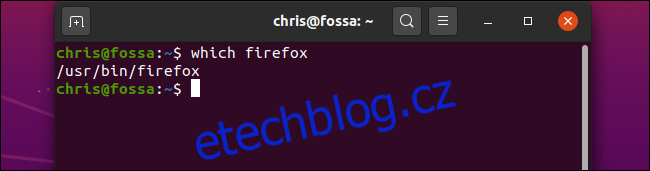
Klikněte na tlačítko „Přidat“ v okně Předvolby spouštění aplikací a do pole Příkaz zadejte úplnou cestu k programu, který chcete spustit.
Měli byste také zadat název programu a volitelně komentář. Obě tato pole se zobrazí pouze v okně Předvolby spouštěcích aplikací.
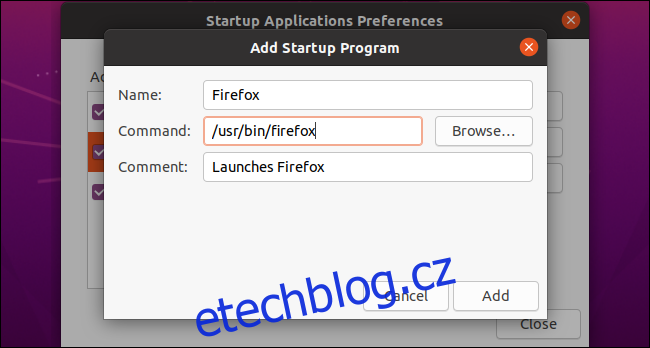
Až budete hotovi, klikněte na „Přidat“. Zde uvidíte svůj vlastní spouštěcí program. Pokud má zaškrtávací políčko a zobrazuje se v tomto seznamu, plocha GNOME jej spustí pokaždé, když se přihlásíte do Ubuntu.
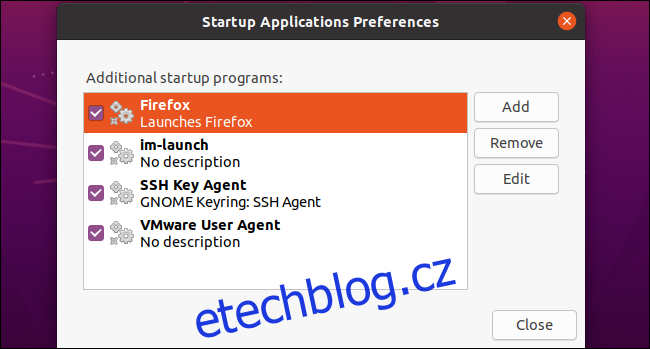
Mimochodem, mnoho aplikací, které se spouštějí při spuštění, nabízí vestavěnou možnost, jak to změnit. Můžete například zabránit automatickému spouštění Dropboxu na Linuxu pomocí jeho okna možností, stejně jako můžete na Windows a Mac.
Nástroj Předvolby spouštěcí aplikace vám však umožňuje vidět vše, co se automaticky otevírá na ploše, a ovládat to z jednoho místa.